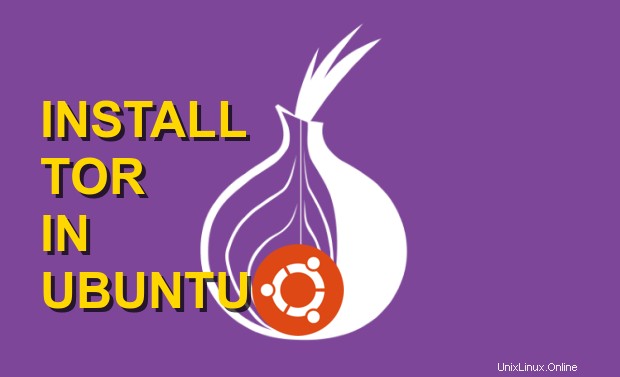
Cos'è Tor Browser?
La risposta a questa domanda potrebbe richiedere un altro post dedicato su Tor. Ma per ora, per coloro che non sono a conoscenza di Tor, ecco una breve descrizione di Tor Browser.
Tor è un software gratuito e open source per consentire la comunicazione anonima . L'uso previsto di Tor è proteggere la privacy personale dei suoi utenti, nonché la loro libertà e capacità di condurre comunicazioni riservate impedendo il monitoraggio delle loro attività su Internet.
Tor dirige il traffico Internet attraverso una rete overlay gratuita, mondiale e volontaria, composta da più di settemila relay, per nascondere la posizione e l'utilizzo di un utente a chiunque conduca la sorveglianza della rete o l'analisi del traffico.
L'uso di Tor rende più difficile tracciare l'attività su Internet all'utente:include "visite a siti Web, post online, messaggi istantanei e altri moduli di comunicazione"
Come installare Tor su Ubuntu?
Tor Browser se associato a Linux , ti offre buone funzionalità di protezione della privacy e puoi allontanarti completamente dai tracker online e navigare sul Web in modo anonimo. Installando Tor Browser su Ubuntu puoi ottenere questa protezione ogni volta che navighi sul web.
Quindi, in questo tutorial su Linux, imparerai come installare il browser Tor su Ubuntu 20.04 e Ubuntu 21.04 eseguendo alcuni semplici comandi in Linux Terminal.
Quindi tuffiamoci e impariamo a installare Tor su Linux.
È facile installare Tor su Ubuntu e ci vorranno solo pochi minuti. Tutto quello che devi fare è eseguire alcuni comandi per installare il browser Tor su Ubuntu e altre distribuzioni Linux basate su Ubuntu come Linux Mint e Zorin OS.
Passaggi per installare Tor su Ubuntu
sudo apt update && sudo apt install apt-transport-https
2. Usando il comando wget, acquisisci la chiave GPG del repository Tor Apt sul sistema per ricevere aggiornamenti futuri. Basta eseguire sotto comando
wget -q -O - https://deb.torproject.org/torproject.org/A3C4F0F979CAA22CDBA8F512EE8CBC9E886DDD89.asc | sudo apt-key add -
3. Per abilitare l'esecuzione di Tor Repository
echo "deb https://deb.torproject.org/torproject.org $(lsb_release -cs) main" | sudo tee -a /etc/apt/sources.list
4. Una volta abilitato il repository, aggiorna l'elenco dei pacchetti e installa Tor Browser eseguendo i seguenti comandi.
sudo apt update && sudo apt install tor deb.torproject.org-keyring torbrowser-launcher
Una volta eseguita con successo, Tor Browser verrà installato sul tuo PC Linux ed è pronto per proteggere le tue sessioni web.
Disinstalla Tor Browser
Se cambi idea per rimuovere Tor Browser da Linux, puoi farlo facilmente eseguendo il comando seguente nel terminale
sudo apt purge torbrowser-launcher
Installa Mono su Ubuntu 20.04 LTS
Guida all'utilizzo del browser Tor
Usare il browser Tor su Linux è molto semplice. È simile a qualsiasi altro browser come Google Chrome o Firefox. Gli unici passaggi aggiuntivi che devi eseguire sono durante il primo avvio.
Per iniziare a utilizzare Tor Browser, digita torbrowser-launcher nel terminale Linux oppure puoi semplicemente cercare Tor browser launcher dal menu delle tue applicazioni Ubuntu.
Questo avvierà una finestra di configurazione che imposterà Tor Browser.
Durante il primo avvio, il browser Tor scarica tutte le dipendenze e i pacchetti richiesti. Al termine del download, ti verrà chiesto di connetterti a Tor Network.
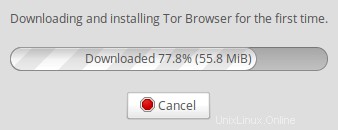
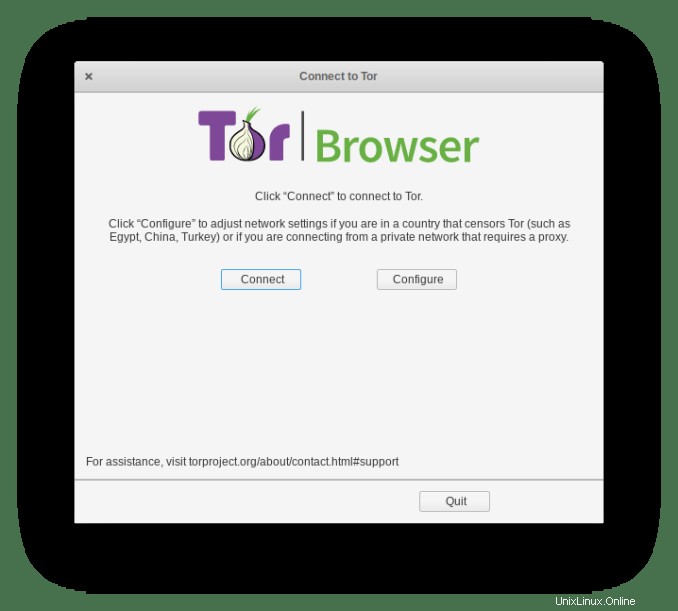
Facendo clic su Connetti ti collegherai alla sicurezza Tor Network e avvierà Tor Browser che è simile a Mozilla Firefox.
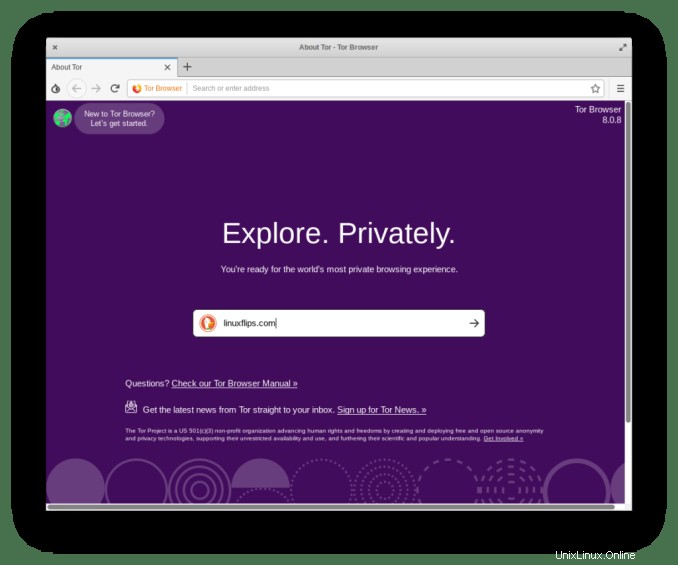
Ora puoi esplorare rapidamente i tuoi siti preferiti in modo anonimo senza essere rintracciato.
Come installare Ubuntu 20.04 LTS passo dopo passo con gli screenshot
Suggerimenti per l'utilizzo del browser Tor
Senza dubbio Tor è un ottimo browser per proteggere la tua privacy. Se segui alcuni suggerimenti mentre usi Tor su Ubuntu puoi essere più sicuro su Internet.
- Invece di utilizzare Google, passa ad altri motori di ricerca basati sulla privacy come DuckDuckGo .
- Non tentare mai di installare componenti aggiuntivi aggiuntivi in quanto potrebbero monitorare le tue attività.
- Si consiglia di non utilizzare il browser Tor a finestra intera in quanto potrebbe rivelare le dimensioni dello schermo al sito. Utilizza Tor nella dimensione predefinita della finestra.
- Non aggiungere siti ai preferiti durante l'utilizzo di Tor.
- Se possibile, prova a utilizzare i servizi Onion dei siti che utilizzano l'indirizzo .onion.
- Si consiglia di stare alla larga dai siti illegali che promuovono attività losche.
- Prima di navigare su Tor assicurati che la tua connessione sia protetta.
- Per aggiungere un ulteriore livello di privacy, utilizza un servizio VPN affidabile per proteggere la tua privacy.
Verso finale
Quindi ecco come puoi installare e iniziare a usare Tor su Ubuntu Linux . Per altre distribuzioni Linux come Fedora e Red Hat, puoi visitare il sito ufficiale di Tor Project per installare Tor dai pacchetti RPM.